लिनक्स के लिए कार्यक्रमों स्थापित करने के लिए
शैक्षिक कार्यक्रम प्रौद्योगिकी के / / December 19, 2019
एप्लिकेशन स्टोर, पैकेज प्रबंधक, टर्मिनल या सामान्य संस्थापक - अपने पसंद के हिसाब से जिस तरह का चयन करें।
app की दुकान के माध्यम से लिनक्स के लिए कार्यक्रमों स्थापित करने के लिए
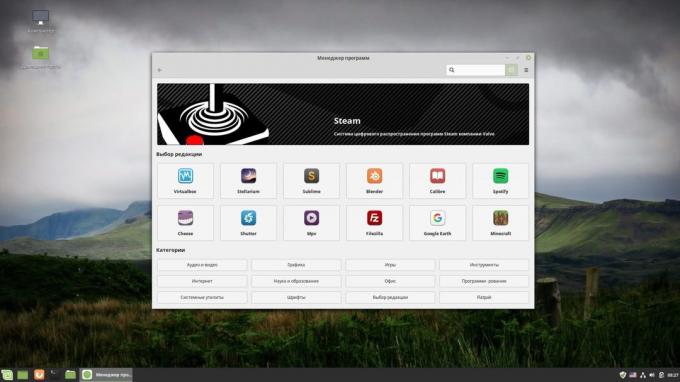
यह सबसे आसान और सबसे सुविधाजनक तरीका है, जो सबसे अच्छा शुरुआती के लिए अनुकूल है। कोई चारों ओर टर्मिनल और खोज के साथ खिलवाड़।
खजाने - ऐप्लिकेशन स्टोर हमें विशेष पुस्तकालयों लिनक्स में कार्यक्रमों की सबसे ढूंढ पाता है। संक्षेप में, हर चीज में - एक ही स्विंग अद्यतन, पैच से।
मुख्य मेनू से App Store खोलें। विभिन्न वितरण यह अलग-अलग नाम हो सकते हैं, लेकिन ऑपरेशन के सिद्धांत हर जगह एक ही है।
- सूक्ति सॉफ्टवेयर साथ वितरण में इस्तेमाल किया ग्राफिकल यूजर इंटरफेस सूक्ति।
- डिस्कवर वितरण केडीई में स्थापित किया। Befits के रूप में एक केडीई आवेदन, यह बहुत सुंदर है और यह काफी आसान उपयोग करने के लिए है।
- "कार्यक्रम प्रबंधक" - लिनक्स टकसाल में।
- AppCenter - प्राथमिक ओएस में।
- Deepin सॉफ्टवेयर केंद्र - Deepin लिनक्स में।
खोज पट्टी में प्रोग्राम का नाम दर्ज करें और परिणाम विंडो में का चयन करें। "स्थापित करें" बटन पर क्लिक करें, अपना पासवर्ड दर्ज, और फिर बस प्रक्रिया के अंत के लिए प्रतीक्षा करें।
App स्टोर स्वचालित रूप से सही कार्यक्रम खोजने के लिए और यह स्थापित हो जाएगा।
टर्मिनल के माध्यम से लिनक्स के लिए कार्यक्रमों स्थापित करने के लिए
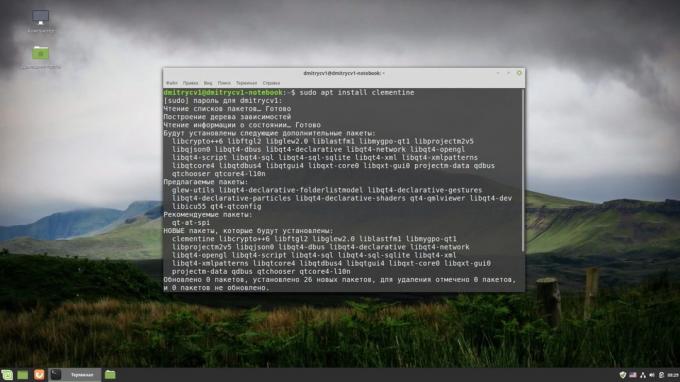
मानो या न मानो, लेकिन यह भी तेजी से स्टोर में ऐप्लिकेशन के लिए खोज की तुलना में है। तुम बस डेवलपर के वेब साइट से आदेश (अनुभाग "स्थापना" देखें) कॉपी करके उन्हें टर्मिनल में एक के बाद एक डालें, Enter दबा किया है।
उदाहरण के लिए, यदि आप एक लोकप्रिय खिलाड़ी क्लेमेंटाइन स्थापित करना चाहते हैं। खोलने डेवलपर वेबसाइट और हम स्थापना के लिए निर्देशों का एक सेट को देखते हैं।
-
sudo ऐड-apt-भंडार पीपीए: मुझे davidsansome-/ क्लेमेंटाइन- और यह में अतिरिक्त अपडेट भंडार का पता है जहाँ से कार्यक्रम स्विंग हो जाएगा में जोड़ने के लिए,। पासवर्ड के लिए एक प्रस्ताव के द्वारा पीछा किया - करते हैं। -
उपयुक्त अद्यतन sudo- पैकेजों की सूची को अद्यतन करने के लिए सिस्टम में बताता है। -
उपयुक्त क्लेमेंटाइन स्थापित sudo- स्थापना शुरू करते हैं।
इससे पहले कि आप टर्मिनल में आदेशों दर्ज करते हैं, यह सुनिश्चित करें कि वे अपने वितरण पर लागू होगा। देखें कि कौन सी टीम है जो distro सूट करने के लिए, हो सकता है नेतृत्व Layfhakera।
चित्रमय पैकेज प्रबंधक के माध्यम से लिनक्स के लिए कार्यक्रमों स्थापित करने के लिए

लिनक्स के लिए पैकेज प्रबंधक - एक प्रोग्राम है जो स्वचालित रूप से भंडार, इंस्टॉल किए जाने और उन्हें निकालता से अन्य कार्यक्रमों को डाउनलोड करता है। विभिन्न लिनक्स वितरण इसके प्रबंधकों। डेबियन, Ubuntu, और उनके रिश्तेदारों में अपार्ट का उपयोग कर, CentOS पर और फेडोरा एक DNF, openSUSE में है - Zypper, और आर्क लिनक्स - pacman।
आप टर्मिनल के माध्यम से एक प्रोग्राम स्थापित है, तो आप अपने पैकेज प्रबंधक को आदेश दे। लेकिन बहुत अधिक सुविधाजनक इस तरह के आर्क में Ubuntu या Pamac में Synaptic के माध्यम से के रूप में एक ग्राफिकल इंटरफेस के माध्यम से इन डाटा प्रबंधन के लिए। पर अनुरोध "पैकेज प्रबंधक" मुख्य मेनू में इसके लिए देखो।
- पैकेज प्रबंधक चलाएँ।
- खोज में दर्ज वांछित प्रोग्राम का नाम बॉक्स।
- स्क्रॉल एक मिली आइटम के लिए, और उसके बाद "स्थापित करें" बटन पर क्लिक करें।
- अपने उपयोगकर्ता पासवर्ड डालें और पैकेज प्रबंधक के लिए प्रतीक्षा डाउनलोड करने और आवश्यक सॉफ्टवेयर स्थापित हो जाएगा।
स्थापना फ़ाइल का उपयोग करते हुए लिनक्स के लिए कार्यक्रमों स्थापित करने के लिए
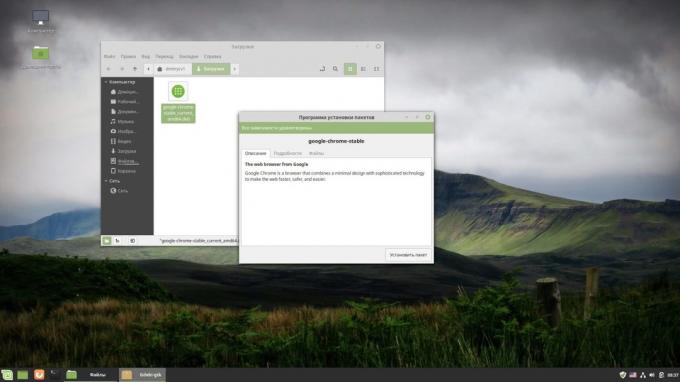
यह कैसे इस कार्यक्रम विंडोज पर स्थापित है: ब्राउज़र डेवलपर की वेबसाइट को खोलते हैं, इंस्टॉलर डाउनलोड करें और डबल क्लिक करके इसे चलाने के।
तो प्रोग्राम स्वचालित रूप से अपने आप अपडेट हो जाएगा और उन लोगों के साथ कम उपद्रव होगा - लेकिन यह खजाने से लिनक्स डाल करने के लिए बेहतर है।
यदि आप जरूरत खजाने में नहीं है, यहाँ कैसे समस्या को हल करने के तरीके:
- आवेदन डेवलपर की साइट का पता लगाएं और अपनी वितरण करने के लिए संस्थापक उचित डाउनलोड करें।
- इसे डबल क्लिक करके खोलें, और उसके बाद "स्थापित करें"।
- अपना पासवर्ड दर्ज करें और स्थापना प्रक्रिया पूरी।
यह भी देखना🧐
- 9 लिनक्स वितरण है कि अपने पुराने कंप्यूटर में जीवन साँस लेने जाएगा
- कैसे लिनक्स एंड्रॉयड-स्मार्टफोन या टैबलेट पर स्थापित करने के लिए
- 6 कार्यों कि लिनक्स बेहतर संभालती विंडोज की तुलना में
- 5 तरीके लिनक्स पर एक Windows- प्रोग्राम स्थापित करने के
- एक लिनक्स टर्मिनल का उपयोग करने 14 अप्रत्याशित तरीके


